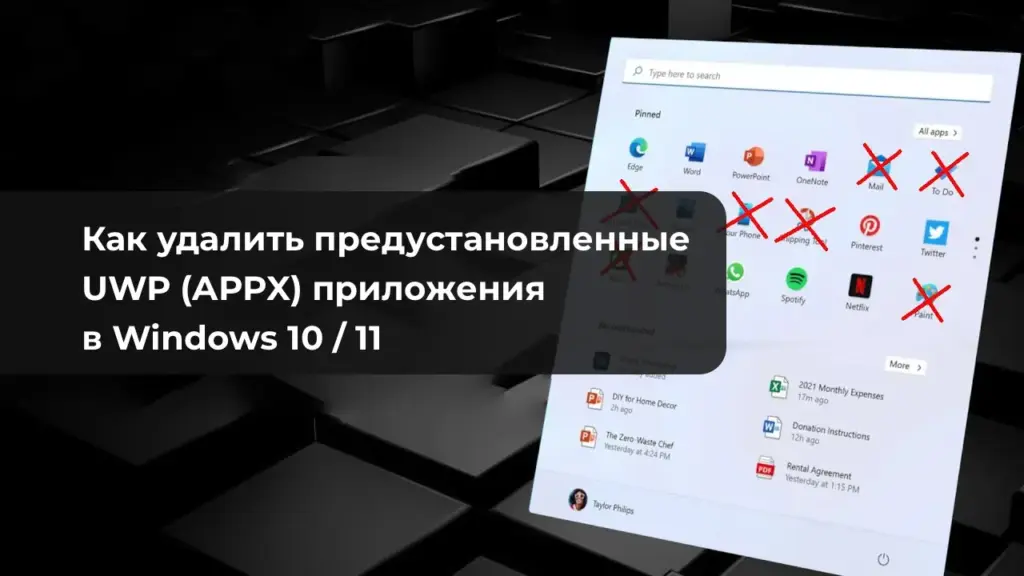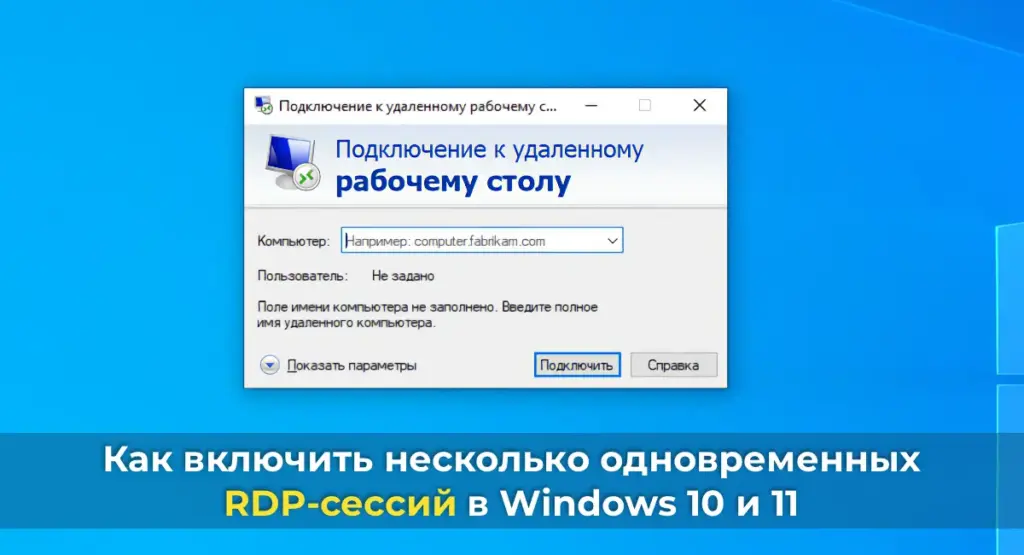В данной статье расскажем, что делать, если при запуске игры или какого либо приложения появляется сообщение: “Невозможно запустить это приложение на вашем ПК. Чтобы найти версию для вашего компьютера, обратитесь к издателю приложения.”

Чаще всего это происходит из-за того, что у вас установлена 32-битная система. Чтобы проверить разрядность системы, зайдите в “Параметры” => “Система” => “О системе” (или “О Программе”). Если у вас 32-битная система и вы пытаетесь запустить 64-битное приложение, вы получите такое сообщение.
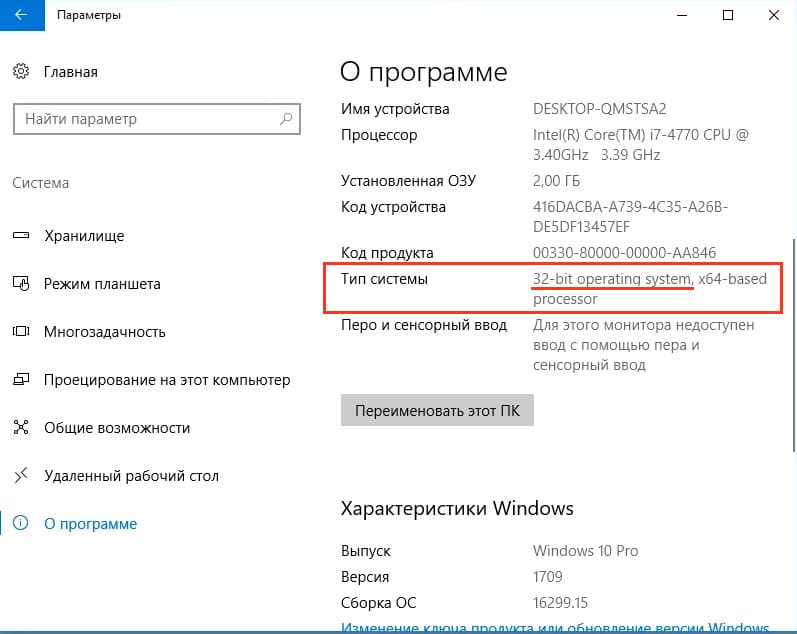
Вот что можно сделать:
1. Поиск 32-битной версии приложения:
– В папке с приложением или на сайте разработчика часто есть два файла: один с пометкой “64” (для 64-битной системы), другой без неё. Запускайте файл без пометки “64”.
– Если на сайте указаны типы загрузки, ищите приложение с пометкой “x86” – это означает 32-битная версия.
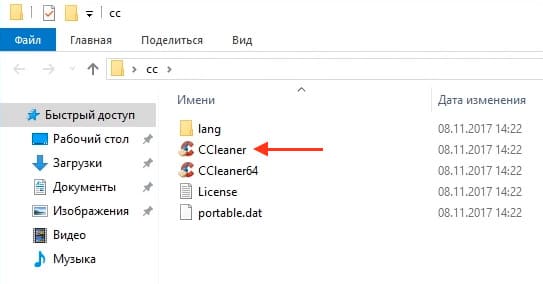
2. Режим совместимости:
– Если приложение поддерживает режим совместимости, попробуйте запустить её в этом режиме. Щёлкните правой кнопкой мыши на исполняемый файл или ярлык, выберите “Свойства” -> “Совместимость”, и установите режим совместимости с одной из предыдущих версий Windows (например, Windows XP).

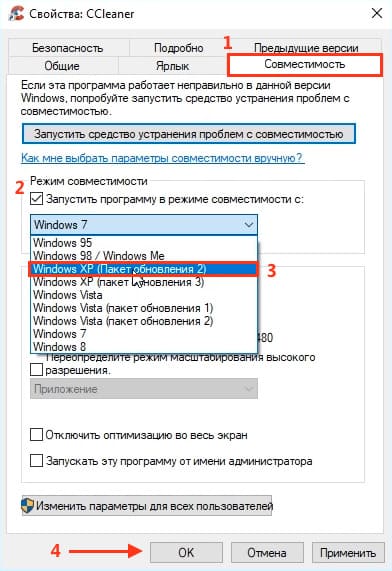
3. Запуск от имени администратора:
– Попробуйте запустить приложение от имени администратора. Это иногда помогает.
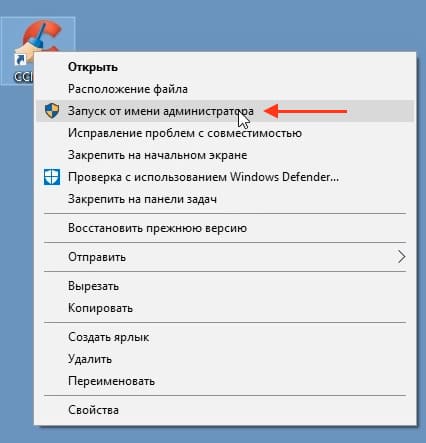
4. Поиск другой версии приложения:
– Иногда помогает поиск более новой или наоборот, более старой версии приложения.
Если все эти способы не помогли, вам может понадобиться переустановить систему на 64-битную, чтобы запускать 64-битные приложения.